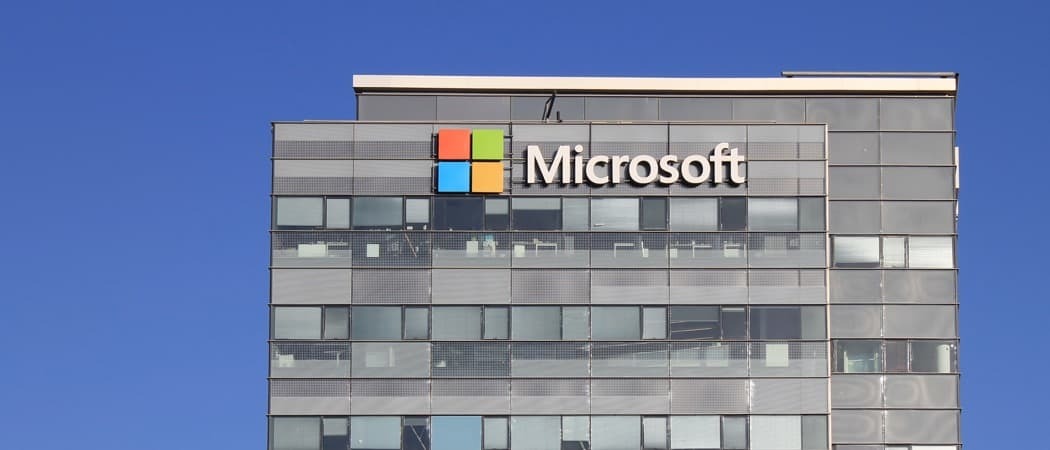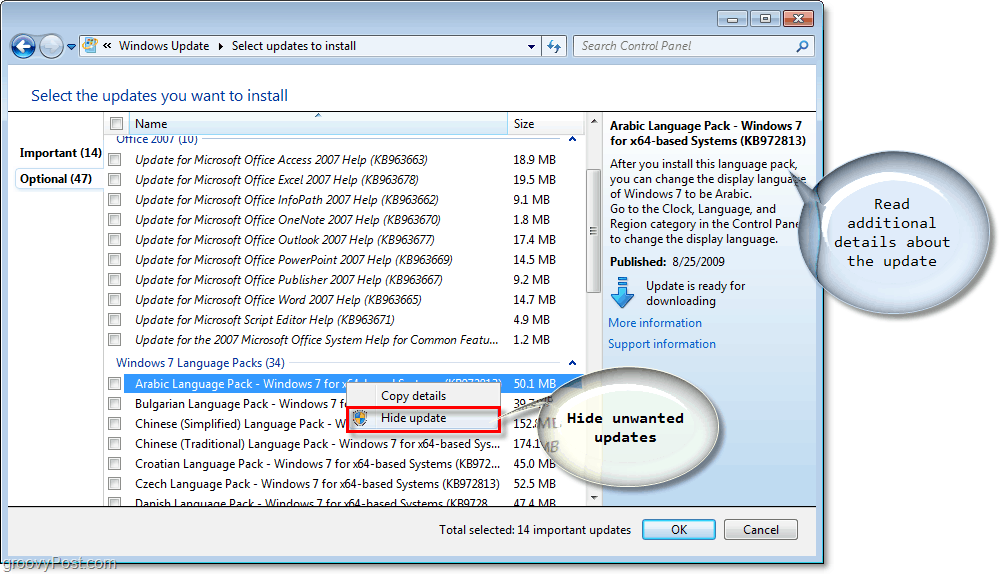Kā veikt remonta jaunināšanu operētājsistēmā Windows 10
Windows 10 Windows Problēmu Novēršana / / March 18, 2020
Pēdējoreiz atjaunināts

Remonta jauninājums novērš Windows sistēmas problēmas, saglabājot failus, lietotnes un iestatījumus.
Kad operētājsistēmas Windows 10 instalēšana kļūst lēnprātīga vai lēna, jūs mēģināsit visu, lai to labotu: sistēmas failu pārbaudītājs, DISM, pārbaudiet disku tikai dažus nosaukt. Parasti pēdējais līdzeklis nonāk a tīra instalēšana, bet tam nav obligāti jābūt tādam. Mēs visi zinām, ka Microsoft operētājsistēmas Windows 10 atkārtotas instalēšanas iespējas ietver Sāciet svaigu, Atiestatīt tīru instalēšanu no iestatīšanas nesējiem, piemēram, DVD vai USB. Bet vēl viena ērta iespēja ir remonta jaunināšana.
Kas īsti ir remonta jauninājums?
Tas ir vienkārši veids, kā veikt jaunu Windows 10 instalēšanu, neizdzēšot lietotnes, failus un iestatījumus. Šajā rakstā mēs ātri apskatām remonta jaunināšanas procesu.
Veiciet remonta jaunināšanu, izmantojot Windows 10 instalēšanas disku
Kādas ir remonta jaunināšanas priekšrocības?
Remonta jauninājums var ne tikai saglabāt personiskos failus, lietotnes un iestatījumus, bet arī novērst tādas spītīgas problēmas kā korumpēti
Pirms remonta jaunināšanas pārliecinieties, vai esat atkārtoti instalējis datu nesēju, kas atbilst Windows 10 izdevums esat instalējis. Tātad, ja jūs izmantojat Windows 10 gadadienas atjauninājumu vai Radītāju atjauninājums, pārliecinieties, vai jums ir šī versija, kā arī izdevums un arhitektūra (Sākums, Pro, 32 bitu, 64 bitu). Lai atrastu šo informāciju, nospiediet Windows taustiņš + X, klikšķis Sistēma pēc tam pārskatiet informāciju par sistēmu. Ja jūsu sistēma bija sākotnēji instalēta operētājsistēmā Windows 10 Home vai Pro, varat izpildīt instrukcijas, lai lejupielādētu Windows 10 un izmantotu to remonta jaunināšanas veikšanai. Izlasiet mūsu ceļvedi, lai saņemtu instrukcijas par to, kā to izdarīt lejupielādējiet un izveidojiet bootable media.
Jums nav obligāti jāizveido sāknējama kopija - pietiks ar pašu ISO. Vienkārši veiciet dubultklikšķi uz faila uz uzstādiet ISO vai ar peles labo pogu noklikšķiniet uz tā, izvēlieties Atvērt ar, un File Explorer. Kad instalēšanas datu nesējs ir gatavs, jums vajadzētu uzaicināt sākt instalēšanu.

Dodieties cauri instalēšanas vednim, kā jūs parasti darāt, instalējot jaunu funkciju atjauninājumu.
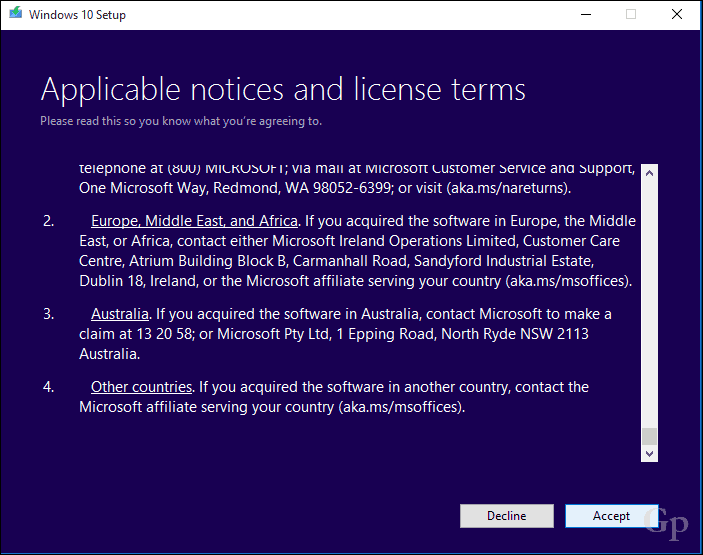
Atcerieties izvēlēties opciju: Saglabājiet personiskos failus un lietotnes.
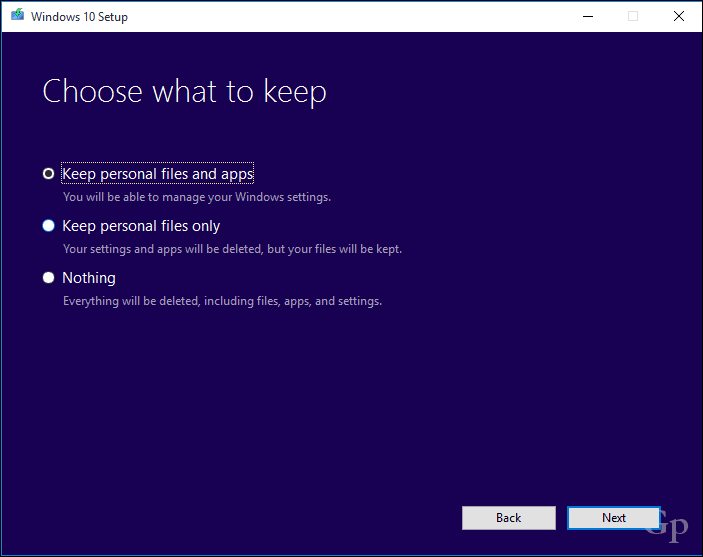
Kad esat gatavs, noklikšķiniet uz Uzstādīt sākt.
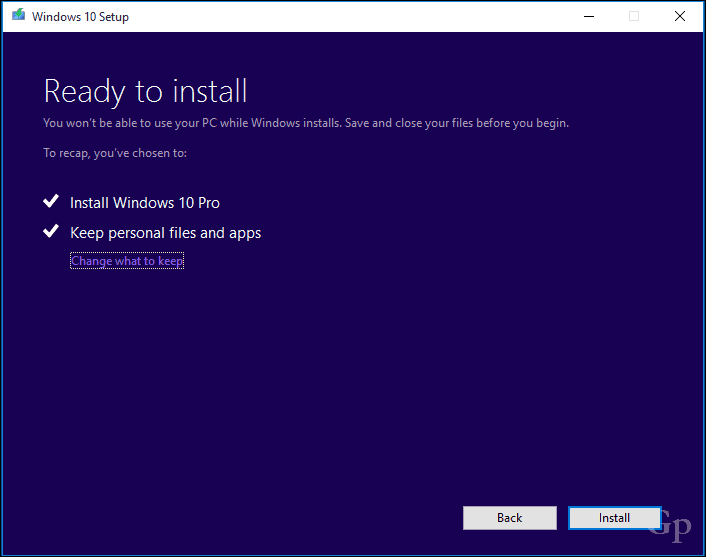
Tas neilgu laiku būs jūsu ekrāns. Kad instalēšana būs pabeigta, jums to lūgs pierakstieties un pabeidziet instalēt.

Viena lieta, ko pamanīsit, ir tā, ka Windows 10 instalācija tiks atiestatīta atpakaļ uz sākotnējo izlaidumu. Piemēram, tā vietā, lai instalētu jaunāko kumulatīvo atjauninājumu, jūs redzēsit instalētu kaut ko līdzīgu 15063.0. Ja instalēšanas laikā jums bija izveidots savienojums ar internetu, Windows 10 iestatīšana varētu saprātīgi lejupielādēt un instalēt šos atjauninājumus pirms darbvirsmas sasniegšanas. Ja nē, varat sekot mūsu ceļvedim lejupielādējiet jaunāko kumulatīvo atjauninājumu lai jūsu sistēma būtu aktuāla.
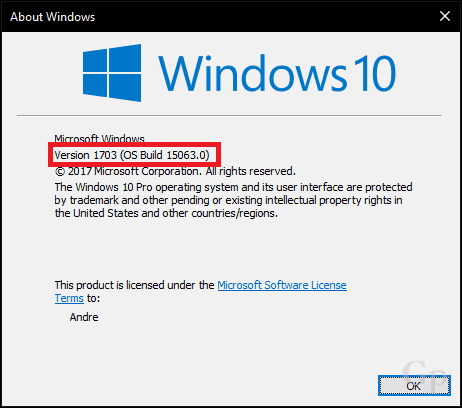
Piesardzības nolūkos jums jāievēro daži no mūsu noteikumiem priekšnoteikumi uzdevumiem piemēram, drošības utilītu atspējošanu, nebūtisku perifērijas ierīču atvienošanu pirms jaunināšanas sākšanas. Tas var samazināt konfliktu iespējamību jaunināšanas laikā.
Tas ir gandrīz viss, kas nepieciešams remonta jaunināšanai. Jūs ne tikai veicat jaunu instalēšanu, bet arī saglabājat failus un lietotnes un labojat visus bojātos sistēmas failus vai pakalpojumus, to darot.
Vai esat kādreiz veicis remonta jaunināšanu? Ja tā, komentāros dariet mums zināmu, kā tas notika.